excel表格转word,3种方法让你的文档更专业
在日常办公中,我们常常需要将Excel表格中的数据转移到Word文档中,以制作报告、总结或其他文档。无论是为了展示数据、撰写报告还是制作演示文稿,将Excel表格转换为Word文档都能使文档更加专业、整洁且易于阅读。本文将为你详细介绍3种实用的“excel表格转word”方法,帮助你在不同场景下轻松完成转换任务,让你的文档制作更加快速和专业。

方法一:直接复制粘贴
直接复制粘贴无疑是将Excel数据转移到Word中相对简单快速的方法。它适用于那些对格式要求不高、表格结构相对简单、数据量不大的情况。当你只需要将数据内容迅速转移,并在Word中进行少量调整时,这个方法是不错的选择。
操作步骤:
1.打开包含你想要转移数据的Excel工作簿,用鼠标选中需要复制的表格区域。
2.右键点击选中的区域,选择【复制】,或者使用键盘快捷键Ctrl + C。
3.打开目标Word文档,将光标定位到你希望插入表格的位置。右键点击,选择【粘贴】选项。
4.粘贴完成后,你可能需要在Word中对表格的列宽、行高、字体、对齐方式、边框等进行微调,以使其更符合Word文档的整体排版风格。
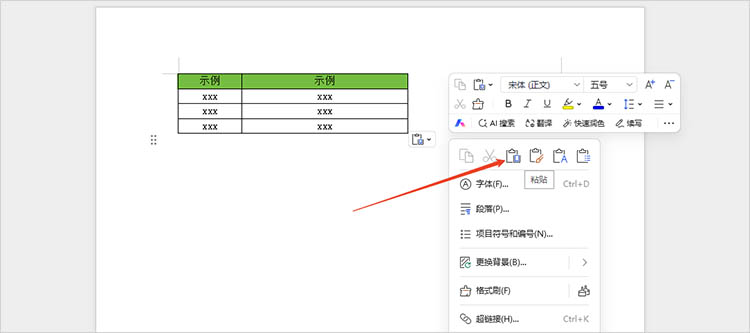
方法二:使用迅捷PDF转换器
当Excel表格结构复杂、包含大量数据、或者需要批量转换时,使用专业的转换工具是保证格式稳定的好方法。迅捷PDF转换器提供了文件转Word的功能,使用它可以一次性转换多个Excel文件,大大节省时间。
操作步骤:
1.下载并安装迅捷PDF转换器。启动软件,在功能列表中找到并选择【文件转Word】功能。
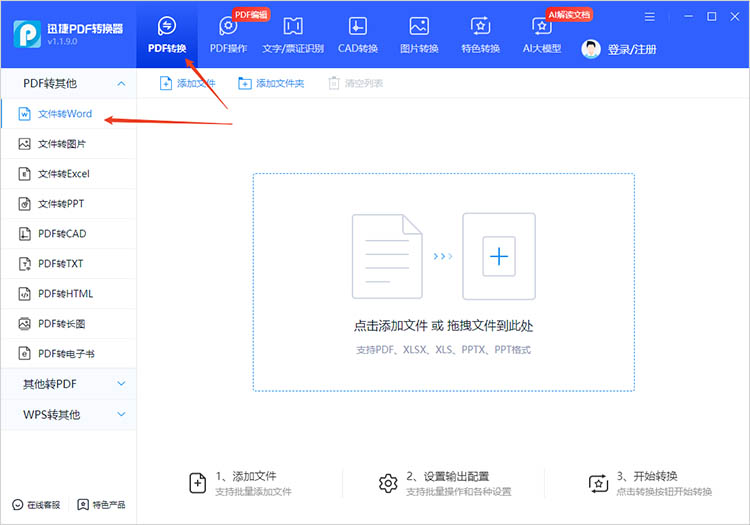
2.通过点击【添加文件】按钮,软件支持批量添加,选择你需要转换的一个或多个Excel文件。
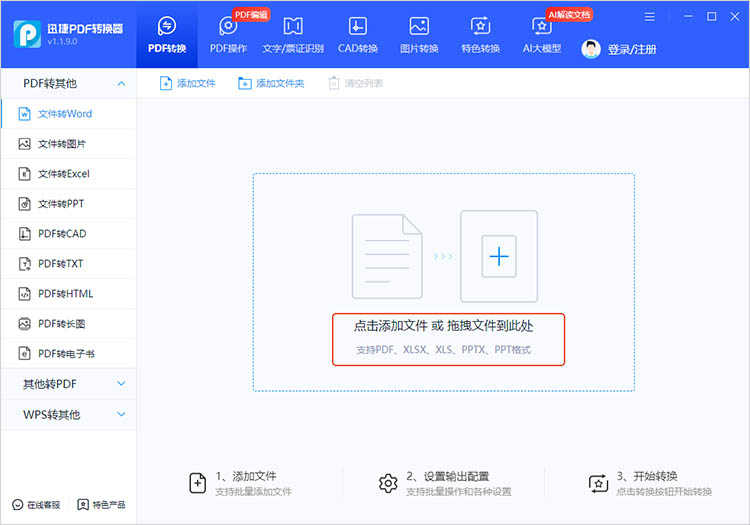
3.上传完成后,根据需要选择合适的转换格式、转换模式。
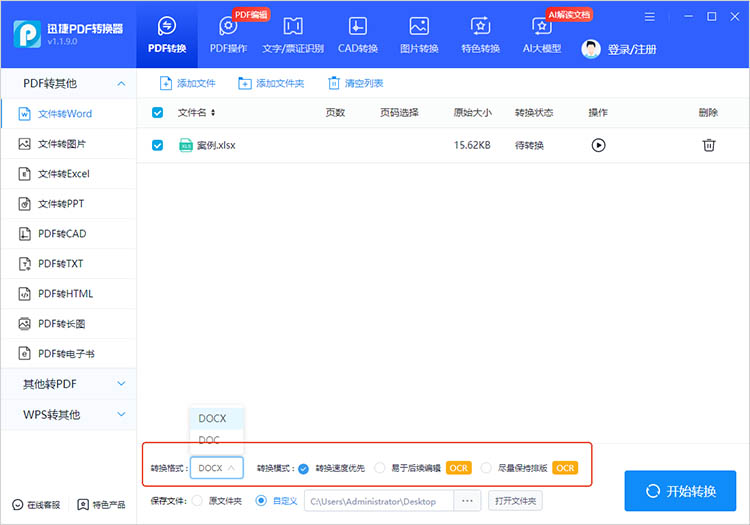
4.确定文件转换后的保存位置,点击【开始转换】,耐心等待软件完成转换。转换后文件会被直接保存到指定位置中。
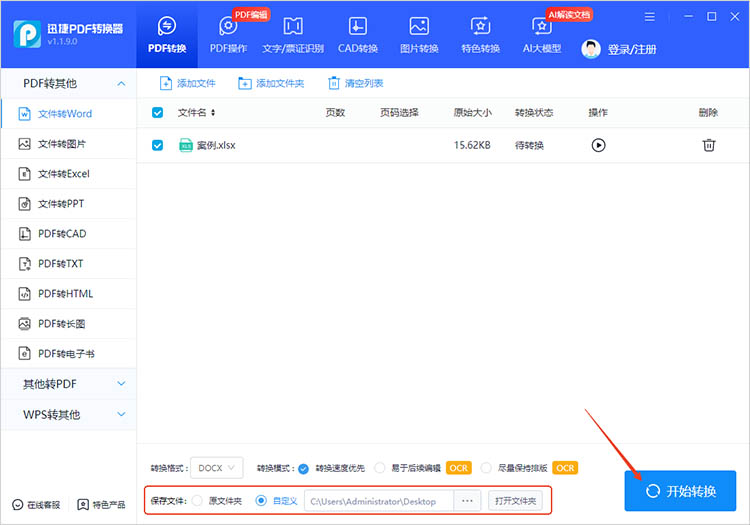
方法三:借助插入对象功能
“插入对象”功能允许我们在Word文档中嵌入或链接一个完整的Excel工作表或工作簿,尤其适用于需要在Word中展示或引用整个Excel文件,或者希望在Word中双击即可编辑Excel内容的场景。
操作步骤:
1.打开Word文档,定位到你想要插入Excel表格的位置。点击Word菜单栏的【插入】选项卡。在【文本】组中,找到并点击【对象】按钮。
2.在弹出的【对象】对话框中,选择【由文件创建】选项卡。
3.点击【浏览】按钮,找到并选择你想要插入的Excel文件(.xlsx 或 .xls)。
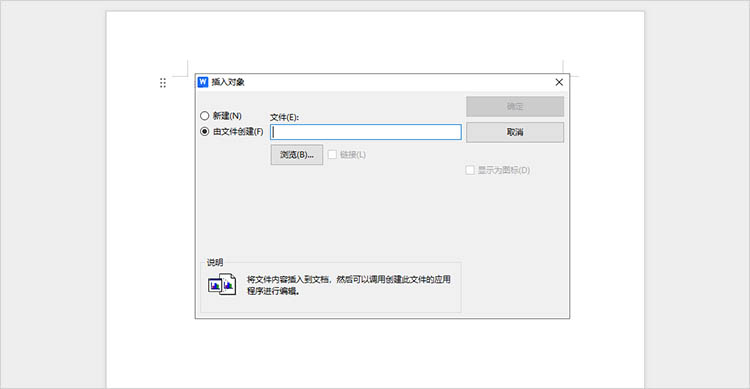
通过以上三种实用方法,无论是简单快速的复制粘贴、应对复杂表格的专业转换工具,还是实现动态编辑的插入对象功能,都能满足不同场景下“excel表格转word”的需求。掌握这些技巧,不仅能提升文档制作效率,还能让呈现效果更加专业美观。希望本文的分享能帮助你在日常办公中轻松应对表格转换任务,让工作更加得心应手!
相关文章
excel表格转word表格怎么做?提高工作效率的3个方法
excel表格转word表格怎么做?无论是撰写报告、制作文档,还是整理数据,掌握合适的转换方法能够显著提升Excel转Word的效率。本文将详细介绍三种实用的Excel表格转Word表格的方法,学会这些技巧可以更好地适应不同工作场景的需求,告别繁琐的手动调整,实现事半功倍的效果。
word怎么转txt?试试这4种转换技巧
word怎么转txt?Word文档虽然功能强大,支持丰富的格式、图片、表格等元素,但在某些特定场景下,纯文本格式却有着其独特的优势。例如,将文本内容复制到不支持复杂格式的编辑器中、进行代码编写和提高文本兼容性等,TXT格式都是更好的选择。本文将为大家分享四种简单的转换技巧,帮助大家轻松应对各种转换需求。
word转图片jpg格式的四种方法分享,轻松应对文档需求
在日常办公和学习中,我们经常需要将Word文档转换为图片格式,以便于在不支持Word文档的环境下进行分享、展示或嵌入网页。“word转图片jpg格式”的需求场景多样,例如保护文档内容不被轻易修改、方便在社交媒体平台发布、或将文档内容嵌入网页设计中。本文将为大家分享四种Word转JPG格式的方法,帮助大家轻松应对各种文档需求。
txt文本格式转换器有哪些?试试这款在线txt格式转换工具
txt文本格式转换器有哪些?喜欢随手将灵感或资料记录在txt文件中的小伙伴,是不是经常需要将txt转换为其他格式的文本,却发现没有好用的工具?如果是的话,一定不要错过本篇内容。因为本篇将分享一款支持txt转换的在线工具,使用它即可轻松解决txt文本的转换难题。
哪些word转excel工具好用?推荐这三款
哪些word转excel工具好用?在日常办公和数据处理中,我们经常会遇到需要将Word文档中的内容转换到Excel表格进行进一步分析、计算或整理的情况。手动复制粘贴不仅效率低下,还容易出错,因此选择一款好用的Word转Excel工具至关重要。本文将推荐三款实用工具,并详细介绍其使用方法,帮助小伙伴们轻松地完成转换任务。

 ”
” ”在浏览器中打开。
”在浏览器中打开。

